با پیاده سازی فایروال گرافیکی OpenSnitch بر روی دستگاه لینوکس، داده های خود را در برابر مزاحمان ایمن نگه دارید.
ایمن نگه داشتن خود در برابر بدافزارها حتی در لینوکس یک کار دلهره آور است. شما باید مطمئن باشید که ابزارهایی که استفاده میکنید به مجرمان تلفن نمیزنند تا دستورالعملها را دریافت کنند یا عکسهای شخصیتان را به باجگیران در آن سوی دنیا منتقل نکنند.
در حالی که راهحلهای فایروال مختلفی برای لینوکس وجود دارد، اما معمولاً از طریق ترمینال استفاده میشوند و درک و استفاده از آنها دشوار است.
OpenSnitch یک برنامه فایروال رابط کاربری گرافیکی با کاربری آسان برای لینوکس است که تمام اتصالات شبکه خروجی را ضبط می کند و به شما امکان انتخاب نحوه مدیریت آنها را می دهد.
لینوکس از بدافزار مصون نیست
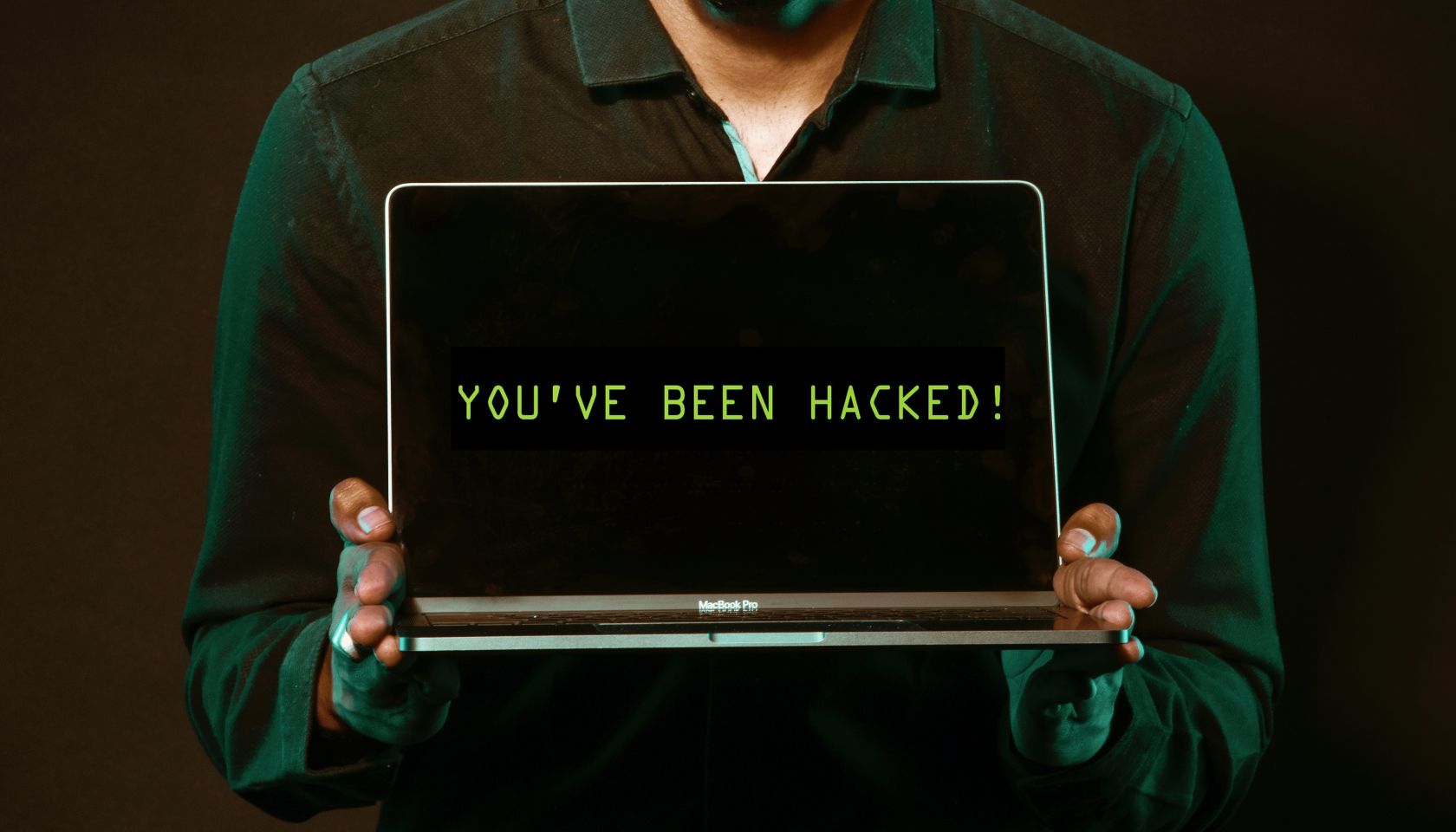
تعداد بسیار کمی از کاربران لینوکس از آنتی ویروس بر روی سیستم های خود استفاده می کنند، و این تصور نادرست به طور گسترده وجود دارد که لینوکس در برابر بدافزارها و ویروس ها مصون است.
این سوء تفاهم تاسف بار به این دلیل است که وقتی سازندگان بدافزار محصولات خود را میسازند و به کار میگیرند، میخواهند با آلوده کردن بیشترین افراد ممکن، بیشترین درآمد ممکن را به دست آورند.
مایکروسافت ویندوز رایج ترین سیستم عامل دسکتاپ موجود امروزی است، بنابراین ساخت بدافزار به طور خاص برای ویندوز منطقی است. این می تواند شامل کی لاگرها برای سرقت رمزهای عبور شما، باج افزار برای رمزگذاری دیسک های شما، یا بدافزار عملی باشد که به مهاجمان اجازه می دهد تا از راه دور دستگاه شما را کنترل کنند.
لینوکس نسبت به سایر سیستم عامل ها مزایای امنیتی کمی دارد. ماهیت منبع باز آن به این معنی است که آسیبپذیریها سریعتر شناسایی و اصلاح میشوند، در حالی که جداسازی امتیازات لینوکس دسترسی بدافزارها به فایلهای حساس سیستم را سختتر میکند.
سیستم مدیریت بسته نیز ایمن تر از دانلود و اجرای فایل های تصادفی EXE از اینترنت است.
اما این باعث نمیشود لینوکس کاملاً ایمن باشد و در حالی که بیشتر بدافزارهای لینوکس سرورها و دستگاههای IoT را هدف قرار میدهند، کاربران دسکتاپ نیز در معرض خطر هستند.
فایروال ها در لینوکس می توانند مشکل ساز باشند
یکی از ویژگی های مهم بدافزار پیشرفته مدرن این است که باید با یک سرور راه دور ارتباط برقرار کند. اگر فایل حاوی آنها روی هارد دیسک شما گیر کرده باشد، فایده ای ندارد که همه ضربه های کلید خود را ثبت کنید، و اگر مطمئن نیستید که سیستم رمزگذاری شده است، نمی توانید درخواست باج بفرستید.
فایروال ها ابزارهایی هستند که ترافیک ورودی و خروجی رایانه شخصی شما را کنترل می کنند و می توانند ترافیک منابع، برنامه ها و پورت های خاص را مسدود کنند.
فایروال داخلی لینوکس iptables است که بسته های شبکه را بر اساس مجموعه ای از قوانین فیلتر می کند.
اکثر توزیعهای لینوکس دارای فایروال عالی بدون عارضه (UFW) هستند، یک ابزار ترمینال که مدیریت این قوانین را پیچیدهتر میکند.
اما برنامههای پایانهای مانند UFW ممکن است استفاده از آنها سخت و غیرمعمول باشد، و کاربران جدید ممکن است ترجیح دهند بهجای اینکه با برنامههای ترمینال برخورد کنند، اصلاً به امنیت فکر نکنند.
OpenSnitch فایروال های لینوکس را آسان می کند
OpenSnitch یک ابزار منبع باز است که شبکه شما را نظارت می کند و به شما امکان می دهد به راحتی قوانینی را برای موقعیت هایی که پیش می آیند ایجاد کنید. این یک صفحه جلویی گرافیکی با کاربری آسان دارد، به این معنی که پس از نصب میتوانید کنترل ترافیک خود را بدون نیاز به فرو رفتن در ترمینال ایجاد کنید.
OpenSnitch را روی لینوکس نصب کنید
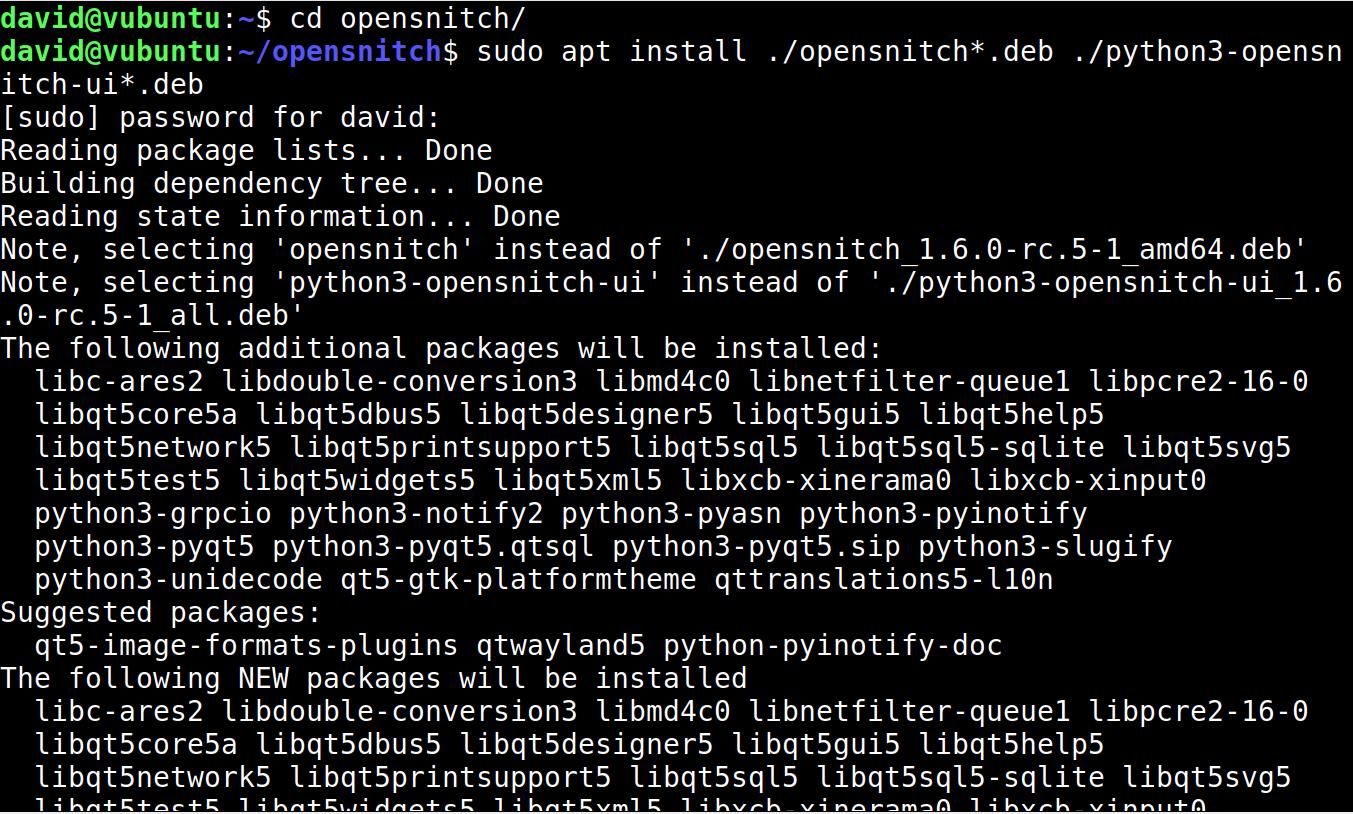
OpenSnitch برای سیستمهای مبتنی بر دبیان و فدورا با i386، AMD64، ARM63 و ARMhf در دسترس است.
برای شروع، فایل DEB یا RPM را از صفحه OpenSnitch GitHub Releases دانلود کنید. شما باید دو بسته را بگیرید: یکی برای دیمون و دیگری برای رابط کاربری گرافیکی.
دانلود: OpenSnitch
اگر روی یک سیستم مبتنی بر دبیان نصب میکنید، هر دو بسته را با موارد زیر نصب کنید:
sudo apt install ./opensnitch*.deb ./python3-opensnitch-ui*.deb
اگر از نسخه RPM نصب میکنید، میتوانید از DNF یا YUM استفاده کنید:
sudo dnf install ./opensnitch-1*.rpm ./opensnitch-ui-1*.rpm
sudo yum localinstall opensnitch-1*.rpm; sudo yum localinstall opensnitch-ui*.rpm
از طرف دیگر، اگر ترجیح می دهید اصلاً از ترمینال استفاده نکنید، می توانید به سادگی روی هر یک از فایل ها دوبار کلیک کنید تا آنها را نصب کنید.
به دلیل مشکل در نسخه python3-grpcio که با اوبونتو 22.04 ارسال شده است، اگر در این نسخه هستید، پس از نصب رابط کاربری گرافیکی به یک مرحله دیگر نیاز خواهید داشت.
pip3 install --ignore-installed grpcio==1.44.0
OpenSnitch و رابط کاربری گرافیکی آن اکنون نصب شده اند.
از OpenSnitch برای محافظت از رایانه لینوکس خود استفاده کنید
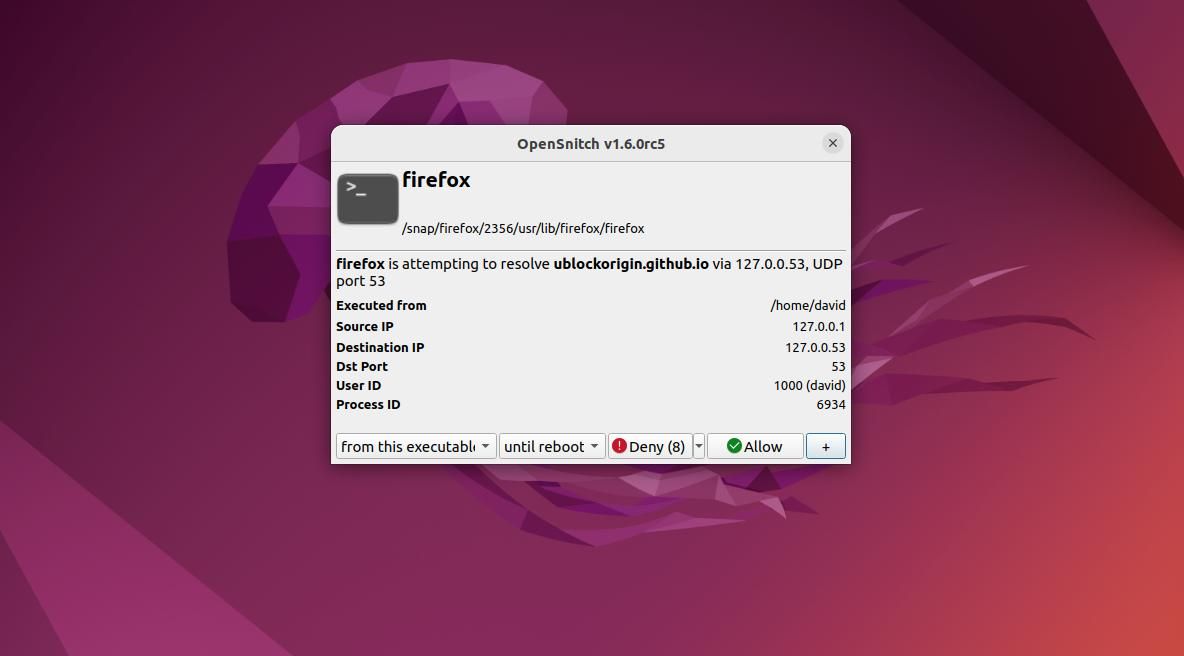
OpenSnitch خود را بهعنوان یک دیمون نصب میکند و باید به محض اینکه رایانه شخصی خود را روشن کنید، بدون دخالت بیشتر، شروع به کار کند. تا زمانی که شما یا یک برنامه سیستم سعی نکنید به اینترنت دسترسی پیدا کنید، آن را مشاهده نخواهید کرد.
برای اولین بار فایرفاکس را باز کنید و OpenSnitch با یک گفتگو از شما می پرسد که آیا می خواهید به آن اجازه اتصال دهید یا خیر. شما می توانید آن را رد کنید یا اجازه دهید، و می توانید برای مدت زمان مشخصی، برای همیشه یا تا زمان راه اندازی مجدد، اجازه دهید.
بسته به نحوه راهاندازی، پورتی که از آن استفاده میکند، کاربری که آن را راهاندازی کرده، و موارد دیگر، میتوانید با انتخاب اینکه آیا میخواهید برنامه را مجاز یا رد کنید، جزئیات بیشتری اضافه کنید.
OpenSnitch این قوانین را در یک فایل محلی ذخیره می کند و آنها را در تلاش های آینده هر برنامه یا فرآیندی برای اتصال به شبکه اعمال می کند.
اگر مطمئن نیستید که فرآیند چیست، ایده خوبی است که در حین بررسی چیستی آن، موقتاً آن را مسدود کنید و تصمیم بگیرید که آیا evil_keylogger.sh دلیل موجهی برای برقراری ارتباط با یک آدرس IP ناقص دارد یا خیر.
فرآیند اجازه دادن یا مسدود کردن فرآیندهای فردی ممکن است در ابتدا کاری طاقت فرسا به نظر برسد و حواس شما را از کاری که میخواستید انجام دهید منحرف کند، اما به زودی احساس میکنید که چه چیزی باید یا نباید اجازه دهید. آیا دوست ندارید مایکروسافت تله متری را از نسخه مجازی ویندوز 10 شما جمع آوری کند؟ آن را مسدود کنید.
با اعمال قوانین شما، درخواست ها کمتر می شوند.
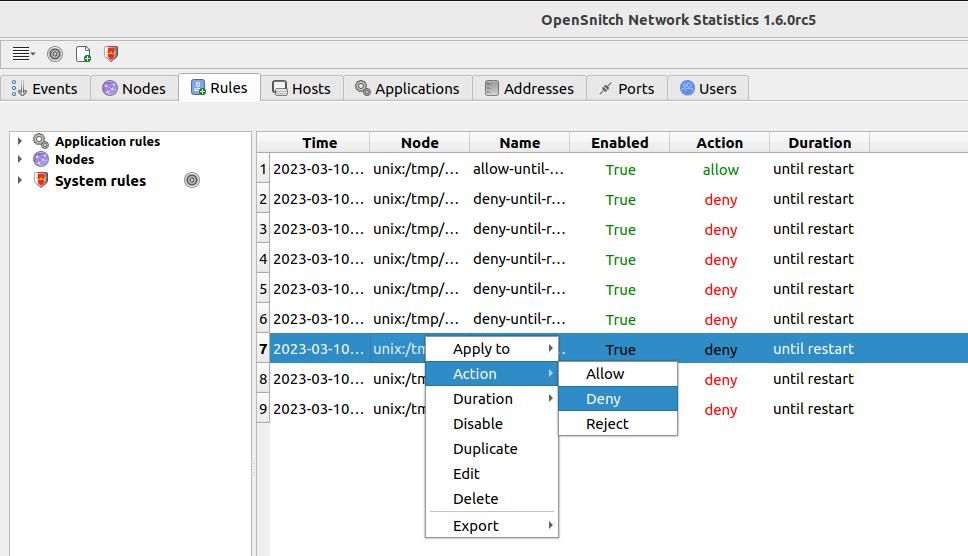
هنگامی که OpenSnitch شروع می شود، باید یک نماد در سینی سیستم شما ایجاد کند. روی این کلیک کنید، سپس روی Statistics کلیک کنید تا یک لیست زبانه ای از قوانین تعیین شده ظاهر شود. اگر میخواهید این قوانین را تغییر دهید، به تب Rules بروید، سپس روی یک ورودی کلیک راست کنید تا آن را تغییر دهید.
تب Host ها دامنه هایی را که دستگاه شما سعی کرده به آنها متصل شود را نشان می دهد، برنامه ها به شما نشان می دهند که تلاش برای اتصال از کدام برنامه ها انجام شده است، کاربران کاربرانی را که اتصال را ایجاد کرده اند نشان می دهند، در حالی که Addresses هر دو آدرس IP را به شما می دهد. و چند بار اتصال برقرار شده یا تلاش شده است.
مسئولیت امنیت خود را در لینوکس بر عهده بگیرید
نصب و پیکربندی فایروال اولین گام برای ایمن نگه داشتن دسکتاپ لینوکس شما در برابر مزاحمان و نظارت ناخواسته است. شما می توانید با آزمایش دفاع خود و یادگیری در مورد اقدامات امنیتی تهاجمی از طریق ابزارهایی مانند Metasploit این کار را بیشتر انجام دهید.
